Win10系统调节不了音量怎么办?Win10系统调节不了音量的解决方案
虽然微软已经对win10系统做出了不少改进,但是用户在使用过程中遇到的问题仍未减少。近来,有些用户就发现自己的win10系统电脑突然调节不了音量了。这是怎么回事?下面,就随小编一看看Win10系统调节不了音量的具体解决方案吧!
注意:此法需要修改注册表,在操作之前建议先按照《Windows10还原点怎样创建》为你的系统创建一个还原点,以便在出错时还原。
解决方案:
1、按Win+R打开运行,输入regedit回车打开注册表编辑器;
2、展开以下位置:
HKEY_LOCAL_MACHINE\SOFTWARE\Microsoft\Windows\CurrentVersion\Run
3、在右侧新建名为systray.exe的字符串值;
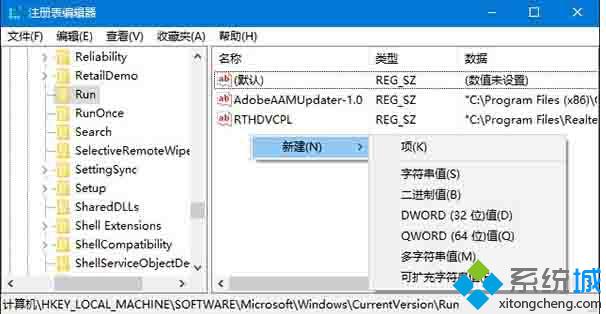
4、双击systray.exe键值,将其值修改为C:\Windows\System32\systray.exe,确定。
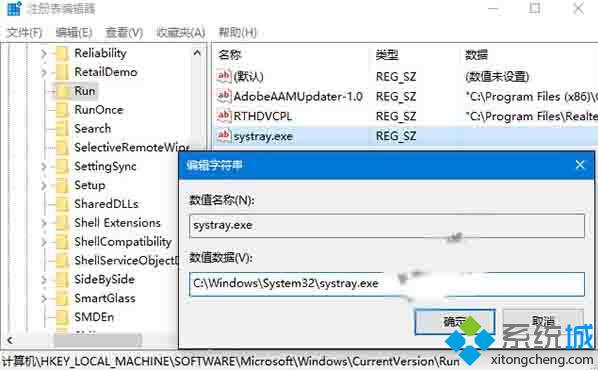
5、重启电脑后一般就可以恢复正常。
通过上述步骤操作,我们就能成功解决Win10系统调节不了音量问题了。使用win10系统的用户,如果碰到同样问题的话,不妨按照上述步骤一步步进行操作!
相关教程:电脑音量突然无法调节win7的音量图标不见了win10音量图标灰色win10系统音量调节win10音量图标不见了我告诉你msdn版权声明:以上内容作者已申请原创保护,未经允许不得转载,侵权必究!授权事宜、对本内容有异议或投诉,敬请联系网站管理员,我们将尽快回复您,谢谢合作!










